Специальный текстовый конфигурационный файл boot.ini, который используется в процессе загрузки – один из важнейших системных файлов Windows XP. Этот файл выполняет следующие функции: • Управление содержимым меню выбора операционной системы
• Управление процессом загрузки
• Задание некоторых параметров системы
Редактировать данный файл можно либо вручную, либо с помощью программы Boot.ini Editor (http://www.dx21.com/SOFTWARE/Dx21/ViewItem.ASP?NTI=2&SI=2&OID=14) . Раздел [boot loader] служит для задания параметров загрузки операционной системы. Параметр timeout = 30 (по умолчанию) определяет количество секунд, в течение которого пользователь может выбирать один из пунктов меню. При timeout = 0 загрузочное меню не отображается. При timeout = -1 меню находится на экране неограниченное время.
Параметр default = определяет путь к загружаемой по умолчанию системе, может указываться в меню «Загрузка системы».
В разделе [operation systems] находятся сведения об установленных операционных системах.
Строение файла BOOT.INI в простейшем случае, с одной операционной системой на диске ПК Intel х86, выглядит следующим образом:
[boot loader]
timeout=5
default=multi(0)disk(0)rdisk(0)partition(1)\WINNT
[operating systems]
multi(0)disk(0)rdisk(0)partition(1)\WINNT="Windows XP Professional" /fastdetect
При использовании двух операционных систем, например, Windows Me и Windows XP, содержимое файла будет примерно таково:
[boot loader]
timeout=5
default=C:\
[operating systems]
C:\="Windows Millennium Edition"
multi(0)disk(0)rdisk(0)partition(2)\WINNT="Windows XP Professional" /fastdetect
Здесь:
• Multi(0) – порядковый номер адаптера, с которого осуществляется загрузка. Всегда имеет значение 0.
• disk(0) – всегда равен 0 (для большинства BIOS)
• rdisk(X) – определяет порядковый номер жесткого диска с которого осуществляется загрузка (от 0 до 3)
• partition(Y) – порядковый номер раздела жесткого диска, с которого загружается ОС. Нумерация начинается с 1. Не нумеруются расширенные разделы MS DOS (тип 5) и разделы типа 0 – неиспользуемые.
Для восстановления файла boot.ini можно воспользоваться командой bootcfg. Эта команда доступна из режима командной строки, и может быть использована для настройки, извлечения, изменения или удаления параметров командной строки в файле boot.ini
Формат команды:
BOOTCFG /<операция> [<аргументы>]
Параметры:
• /COPY – Создает копию имеющегося элемента списка загрузки в секции [operating systems], для которого можно добавить параметры ОС.
• /DELETE – Удаляет существующий элемент списка загрузки в секции [operating systems] файла BOOT.INI. Нужно указать номер удаляемого элемента.
• /QUERY – Отображает элементы списка загрузки и их параметры.
• /RAW – Позволяет указать любой переключаемый параметр, добавляемый для указанного элемента списка загрузки ОС.
• /TIMEOUT – Задает значение таймаута.
•/DEFAULT – Задает используемый по умолчанию элемент списка загрузки.
• /EMS - Позволяет задавать переключатель /redirect без дисплейной работы для указанного элемента списка загрузки.
• /DEBUG – Позволяет задавать порт и скорость для удаленной отладки для указанного элемента списка загрузки.
• /ADDSW – Позволяет добавлять определенные переключатели для указанного элемента списка загрузки.
• /RMSW – Позволяет удалять определенные переключатели для указанного элемента списка загрузки.
• /DBG1394 – Позволяет настраивать отладку 1394 порта для указанного элемента списка загрузки.
• /? – Вывод справки по использованию.
Примеры:
BOOTCFG /COPY /?
BOOTCFG /DELETE /?
BOOTCFG /QUERY /?
BOOTCFG /RAW /?
BOOTCFG /TIMEOUT /?
BOOTCFG /EMS/?
BOOTCFG /DEBUG /?
BOOTCFG /ADDSW /?
BOOTCFG /RMSW /?
BOOTCFG /DBG1394 /?
BOOTCFG /DEFAULT /?
BOOTCFG /?
Настройка автоматически выполняемых программ
Одна из типичных проблем, связанных с производительностью, это запуск большого числа программ в процессе загрузки Windows XP. В результате работа операционной системы существенно замедляется.
В процессе установки программа может быть запущена автоматически следующими способами:
1. Добавление в папку Автозагрузка для данного пользователя
2. Добавление в папку Автозагрузка для всех пользователей
3. Ключ Run (компьютера) Ключ реестра HKLM\Software\Microsoft\Windows\CurrentVersion\Run
4. Ключ Run (пользователя) Ключ реестра HKCU\Software\Microsoft\Windows\CurrentVersion\Run
5. Папки Планировщика задач
6. Win.ini. Программы, предназначенные для 16-разрядных версий Windows могут добавить строки типа Load= и Run= этого файла
7. Ключи RunOnce и RunOnceEx. Группа ключей реестра, содержащая список программ, выполняемых однократно в момент запуска компьютера. Эти ключи могут относиться и к конкретной учетной записи данного компьютера
HKLM\Software\Microsoft\Windows\CurrentVersion\RunOnce HKLM\Software\Microsoft\Windows\CurrentVersion\RunOnceEx HKCU\Software\Microsoft\Windows\CurrentVersion\RunOnce HKCU\Software\Microsoft\Windows\CurrentVersion\RunOnceEx
8. Групповая политика. Содержит две политики (с именами Запуск программ при входе пользователя в систему). Находятся в папках Конфигурация компьютера -> Конфигурация Windows -> Административные шаблоны -> Система -> Вход в систему (Computer configuration -> Administrative Templates -> System -> Logon) и Конфигурация пользователя -> Конфигурация Windows -> Административные шаблоны -> Система -> Вход в систему (User configuration -> Administrative Templates -> System -> Logon)
9. Сценарии входа в систему. Настраиваются Групповая политика: Конфигурация компьютера -> Конфигурация Windows -> Сценарии и Конфигурация пользователя -> Конфигурация Windows -> Сценарии (входа в систему и выхода из системы)
Для настройки списка автоматически вызываемых программ в состав Windows XP входит утилита Настройка системы (System Configuration Utility) Msconfig.exe, которая позволяет вывести список всех автоматически загружаемых программ. Рабочее окно программы приведено на рис. 11
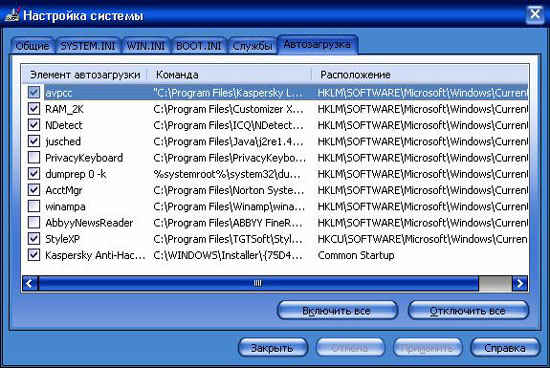
Рис 11. Рабочее окно программы MSConfig
Настройка реестра
Реестр Windows содержит несколько ключей, которые позволят настроить оптимальную работу Windows с памятью.
• Откройте [HKEY_LOCAL_MACHINE\SYSTEM\CurrentControlSet\ ControlSessionManager\MemoryManagement]:ClearPageFileAtShutdown – возможность стирать файл подкачки при выходе из Windows (опция доступна так же в разделе локальной безопасности), при включении приведет к большим задержкам перед перезагрузкой, значение желательно оставить как есть =0.
• DisablePagingExecutive - запрещает записывать в файл подкачки код (драйверы, .exe-файлы), и требует оставлять их всегда в физической памяти, если объем памяти больше 256MB установка значения 1 может существенно ускорить работу системы.
• LargeSystemCache - этот параметр мы изменяли в Memory usage (см выше).
• SecondLevelDataCache - для тех, кто использует старый процессор (до Pentium 2) можно установить размер вашего кэша процессора, значение по умолчанию =0 соответствует 256KB.
•Отключение POSIX: Отключение этой не используемой подсистемы может несколько увеличить скорость работы. Чтобы не возиться с удалением файлов и с отключением для этой цели файловой защиты Windows XP откройте [HKEY_LOCAL_MACHINE\SYSTEM\CurrentControlSet\ ControlSessionManager\SubSystems] Удалите строки Optional и Posix.
Автоматическая перезагрузка при отказе системы
При отказе системы можно включить автоматическую перезагрузку. Для этого:
• Выбираем Мой компьютер и нажимаем на нем правой клавишей мыши
• Выбираем вкладку Дополнительно
• В разделе Загрузка и восстановление нажимаем кнопку Параметры
• Ставим галочку около пункта Выполнить автоматическую перезагрузку в разделе Отказ системы

Рис. 12 Панель загрузка и восстановление
Выводы
После того, как вы проведете рекомендуемые операции, вы увидите рост быстродействия вашего компьютера. Однако мы не затронули вопрос настройки системы безопасности вашего компьютера. В следующей части нашей статьи мы обсудим вопрос настройки системы безопасности Windows XP.
Безмалый Владимир, Безмалая Елена


















